第1回.マクロを書く準備をする(VBAとVBE)
マクロを書こうと思ったら、まず初めにマクロを書く準備をする必要があります。
と、その前に、ひとつ説明しておくことがあります。
「マクロ」とは、エクセルの操作を自動化するもので、その自動化する機能を「マクロ」と呼びます。
そのマクロの中身はプログラムで、そして、そこで使われているプログラミング言語をVBA(Visual Basic Applicationsの略)と言います。
マクロを書く準備をします。
開発タブの表示
Excelの起動方法は・・・さすがにこれは省略します。
Excelが起動されたら、リボン(上部のアイコンがいっぱいある所)に開発タブを追加します。
・左メニューの「オプション」
・左メニューの「リボンのユーザー設定」
・右側にある、「開発」にチェック
これで「OK」
Excel2007
・一番下の「Excelのオプション」
・左メニューの「基本設定」
・上から3番目の、「開発」タブをリボンに表示する、にチェック
これで「OK」
以上で、リボンに「開発」が追加されます。
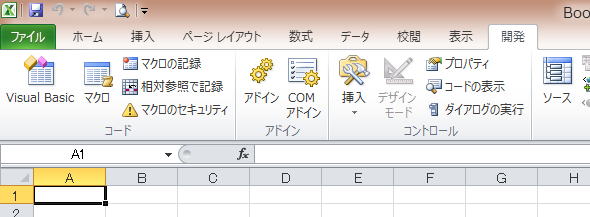
そんなに使いませんが、やはり必要です。
VBEの設定
マクロを書く場所を用意します。
マクロを書く画面は、「Visual Basic Editor」と言い、VBEと略します。
マウスを「Visual Basic」に重ねると、ショートカットも表示されますね、Alt+F11
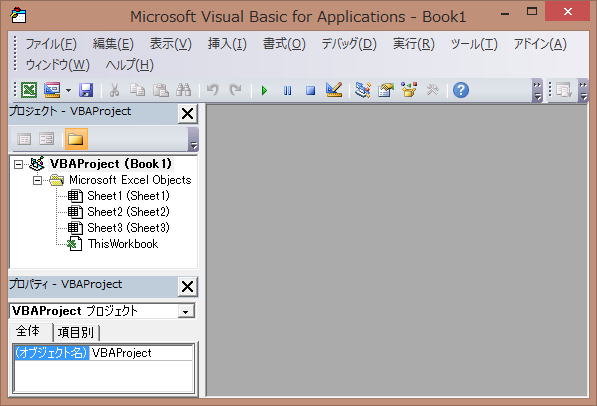
さらに設定が続きます。
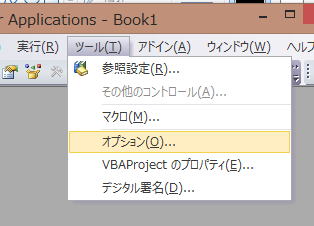

「変数の宣言を強制する」にチェックをつける
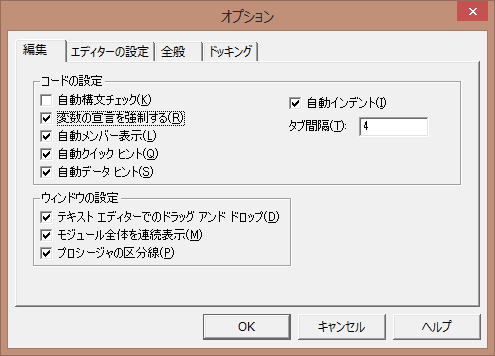
「変数の宣言を強制する」のチェックは必ずつけてください、理由はいずれ。
ただし、これは、そのパソコンで1回だけやればOKです。
この設定はパソコンに保存されますので、次回以降も有効になっています。
標準モジュールの挿入
そう、まだマクロを書く場所がないのです。
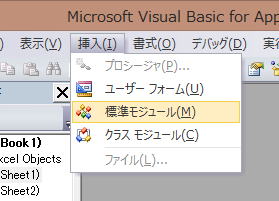
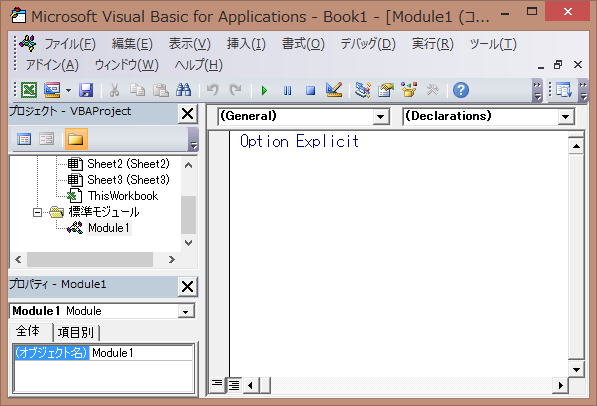
「マクロを書く準備をする」のまとめ
・「Visual Basic」をクリック(Alt+F11)しVBEを起動
・メニューの「ツール」→「オプション」
「自動構文チェック」のチェックを外し
「変数の宣言を強制する」にチェックをつける
・メニューの「挿入」→「標準モジュール」
ExcelマクロVBA入門の対応ページ
第2回.まずはマクロVBAを使う準備
第3回.マクロの記録
第4回.マクロはどこに書くの(VBEの起動)
第5回.VBEのオプション設定(Option Explicit)
同じテーマ「マクロVBA再入門」の記事
第1回.マクロを書く準備をする(VBAとVBE)
第2回.マクロを書いて動かす(SubとF5)
新着記事NEW ・・・新着記事一覧を見る
ブール型(Boolean)のis変数・フラグについて|VBA技術解説(2024-04-05)
テキストの内容によって図形を削除する|VBA技術解説(2024-04-02)
ExcelマクロVBA入門目次|エクセルの神髄(2024-03-20)
VBA10大躓きポイント(初心者が躓きやすいポイント)|VBA技術解説(2024-03-05)
テンキーのスクリーンキーボード作成|ユーザーフォーム入門(2024-02-26)
無効な前方参照か、コンパイルされていない種類への参照です。|エクセル雑感(2024-02-17)
初級脱出10問パック|VBA練習問題(2024-01-24)
累計を求める数式あれこれ|エクセル関数応用(2024-01-22)
複数の文字列を検索して置換するSUBSTITUTE|エクセル入門(2024-01-03)
いくつかの数式の計算中にリソース不足になりました。|エクセル雑感(2023-12-28)
アクセスランキング ・・・ ランキング一覧を見る
1.最終行の取得(End,Rows.Count)|VBA入門
2.セルのコピー&値の貼り付け(PasteSpecial)|VBA入門
3.RangeとCellsの使い方|VBA入門
4.ひらがな⇔カタカナの変換|エクセル基本操作
5.繰り返し処理(For Next)|VBA入門
6.変数宣言のDimとデータ型|VBA入門
7.ブックを閉じる・保存(Close,Save,SaveAs)|VBA入門
8.並べ替え(Sort)|VBA入門
9.セルのクリア(Clear,ClearContents)|VBA入門
10.Findメソッド(Find,FindNext,FindPrevious)|VBA入門
このサイトがお役に立ちましたら「シェア」「Bookmark」をお願いいたします。
記述には細心の注意をしたつもりですが、
間違いやご指摘がありましたら、「お問い合わせ」からお知らせいただけると幸いです。
掲載のVBAコードは動作を保証するものではなく、あくまでVBA学習のサンプルとして掲載しています。
掲載のVBAコードは自己責任でご使用ください。万一データ破損等の損害が発生しても責任は負いません。
